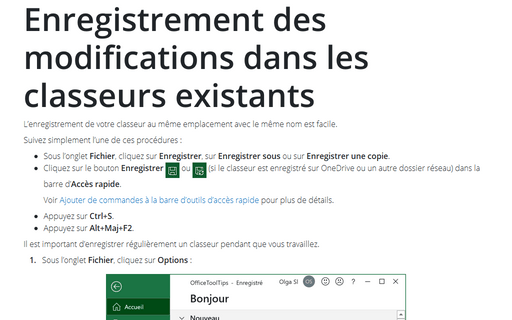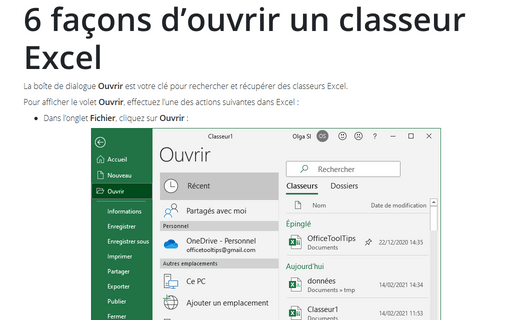Enregistrement des modifications dans les classeurs existants
Suivez simplement l’une de ces procédures :
- Sous l’onglet Fichier, cliquez sur Enregistrer, sur Enregistrer sous ou sur Enregistrer une copie.
- Cliquez sur le bouton Enregistrer
 dans la barre d’Accès rapide (si ce bouton était visible).
dans la barre d’Accès rapide (si ce bouton était visible).
Voir Ajouter de commandes à la barre d’outils d’accès rapide pour plus de détails.
- Appuyez sur Ctrl+S.
- Appuyez sur Alt+Maj+F2.
Il est important d’enregistrer régulièrement un classeur pendant que vous travaillez.
1. Sous l’onglet Fichier, cliquez sur Options :
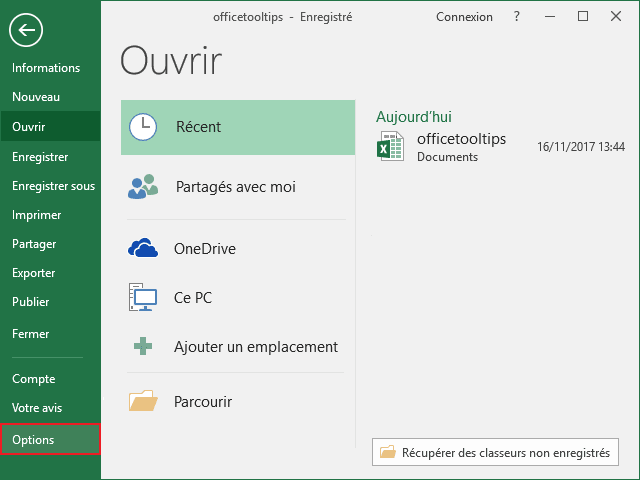
2. Dans la boîte de dialogue Options Excel, dans l’onglet Enregistrement, sous Enregistrement les classeurs, cochez la case Enregistrer les informations de récupération automatique toutes les :
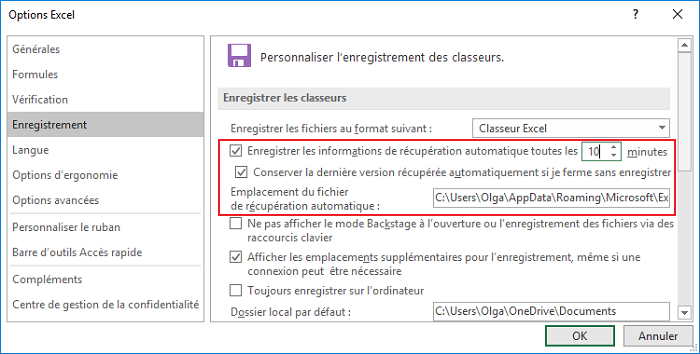
Dans le champ minutes, utilisez les flèches pour sélectionner les minutes ou saisissez la fréquence à laquelle Excel doit enregistrer votre document.
3. Cliquez sur OK pour fermer la boîte de dialogue.
Voir aussi en anglais : Saving changes to existing workbooks.